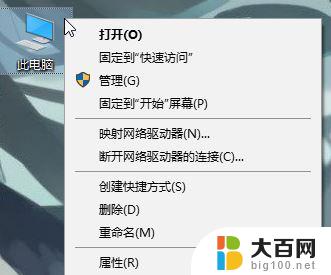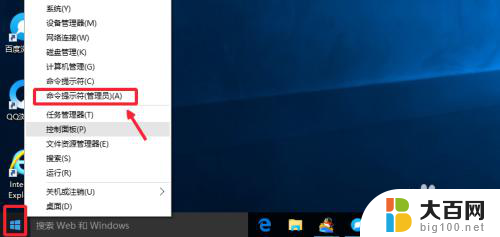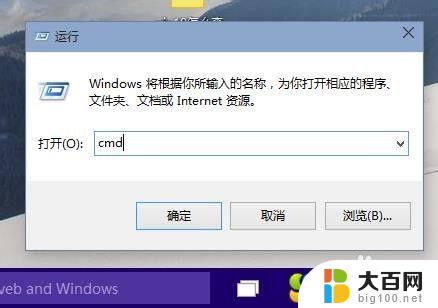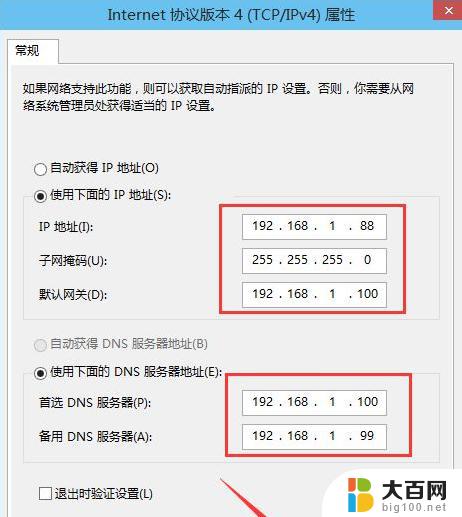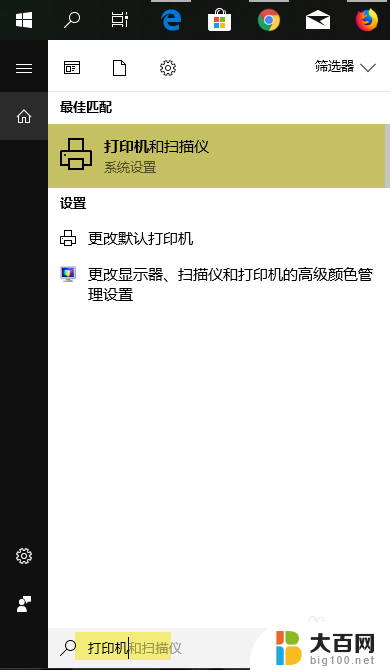cmd刷新ip命令 win10使用cmd命令刷新IP地址和网关方法
更新时间:2023-12-18 08:50:57作者:yang
在Windows 10系统中,使用命令提示符(cmd)刷新IP地址和网关是一种常见的解决网络问题的方法,通过执行特定的cmd命令,我们可以快速重置网络连接,解决一些网络故障。刷新IP地址和网关的过程相对简单,只需要按照特定的步骤操作即可。在本文中我们将介绍如何使用cmd命令刷新IP地址和网关,以帮助您解决一些常见的网络连接问题。
具体步骤:
1.按【win+r】组合键打开运行对话框

2.输入【cmd】,点击【确定】
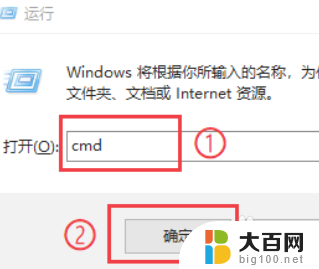
3.在命令窗口中输入【ipconfig /release】,按回车键即可清空缓存的IP地址和网关
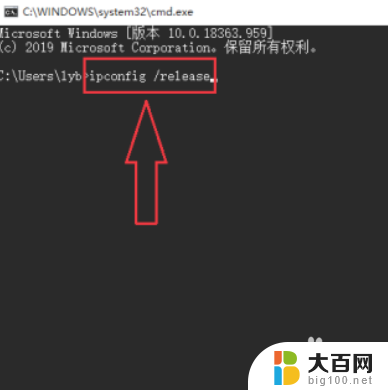
4.找到【以太网适配器 以太网】,即可发现IP地址和网关已被清空

5.在命令窗口中输入【ipconfig /renew】,按回车键即可重新获取IP地址和网关
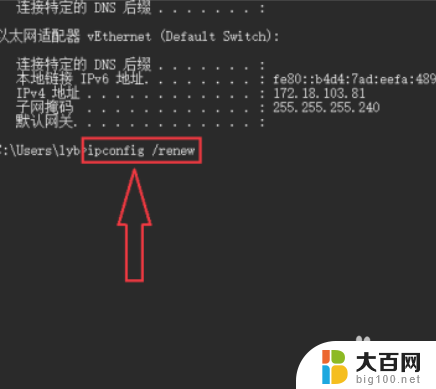
以上就是刷新IP的全部内容,如果还有不清楚的用户可以参考以上步骤进行操作,希望对大家有所帮助。